أوقف Windows هذا الجهاز لأنه أبلغ عن مشاكل ، الرمز 43 [تم الإصلاح]
نشرت: 2022-05-26يمكنك قراءة هذه المقالة للحصول على أفضل الحلول الممكنة لـ Error Code 43 ، "Windows أوقف الجهاز".
رمز الخطأ 43 ، "أوقف Windows هذا الجهاز لأنه أبلغ عن مشاكل" ، هي مشكلة في إدارة الأجهزة تظهر بشكل أساسي عند استخدام أجهزة مثل USB وبطاقات الرسوم. أبلغ العديد من المستخدمين عن معاناتهم من هذه المشكلة على أجهزة الكمبيوتر التي تعمل بنظام Windows 7/8/10.
إذا كنت أيضًا أحدهم ، فلا داعي للذعر. تهدف هذه المقالة إلى مساعدتك في إصلاح رمز 43 "لقد أوقف Windows هذا الجهاز" بسرعة وسهولة.
ومع ذلك ، قبل أن نشارك الحلول المجربة والمختبرة لهذه المشكلة ، دعنا أولاً نفهم سببها. إذا كنت تعرف سبب الخطأ ، فإن استكشاف الأخطاء وإصلاحها يشبه المشي في الحديقة (سهل جدًا!)
ومن ثم ، نطلعك أدناه على أسباب حصولك على "قام Windows بإيقاف هذا الجهاز" Code 43 لـ AMD / Nvidia GPU أو WiFi أو Bluetooth.
أسباب "قام Windows بإيقاف هذا الجهاز لأنه أبلغ عن مشاكل" الرمز 43
فيما يلي أكثر العوامل شيوعًا التي تساهم في رمز 43 "قام Windows بإيقاف الجهاز".
- برنامج تشغيل الجهاز المثبت بشكل غير صحيح
- برنامج تشغيل جهاز قديم
- BIOS قديم
- مشاكل الأجهزة
- يتداخل موفر الطاقة في الكمبيوتر المحمول مع أداء الجهاز
أعلاه ، ناقشنا المشكلات الشائعة التي تم اكتشافها والتي تؤدي إلى الرمز 43 "أوقف Windows هذا الجهاز".
الآن ، دعنا نجيب على السؤال ، "كيف يمكنك إصلاح" لقد أوقف Windows هذا الجهاز لأنه أبلغ عن مشاكل "الرمز 43 على Windows 7/8/10؟" يمكنك اتباع الحلول المقدمة في القسم التالي لإبعاده عن جهاز الكمبيوتر الخاص بك.
كيفية إصلاح "لقد أوقف Windows هذا الجهاز لأنه أبلغ عن مشاكل" الرمز 43
يمكنك تطبيق الإصلاحات التي جربناها واختبرناها للتخلص من الخطأ "لقد أوقف Windows هذا الجهاز" رمز 43 GPU / Bluetooth / WiFi / USB.
الإصلاح 1: قم بإجراء استكشاف الأخطاء وإصلاحها الأولي
قبل الدخول في حل أكثر شمولاً للمشكلات ، من الأفضل أن تجرب بعض الاختراقات السريعة. فيما يلي بعض المهام التي مدتها دقيقة واحدة والتي أصلحت الرمز 43 "أوقف Windows هذا الجهاز" للعديد من المستخدمين.
- أعد تشغيل نظامك. يمكنك اتباع رمز بدء / Windows> الطاقة> إيقاف التشغيل> تشغيل الكمبيوتر للقيام بذلك.
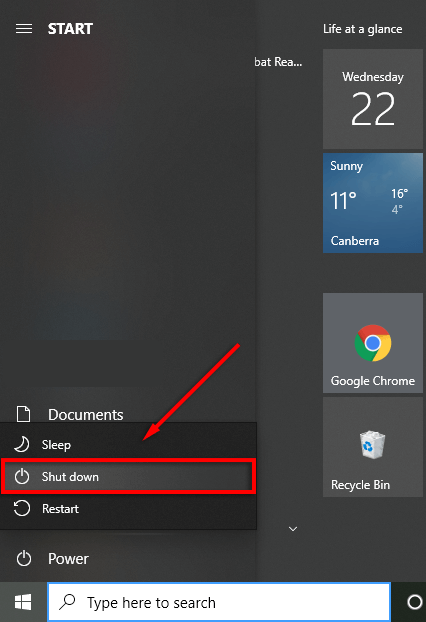
- قم بتوصيل جهازك بكمبيوتر آخر للتأكد من أنه ليس به عيب. في حالة USB ، يمكنك توصيله بمنفذ آخر لاستبعاد احتمال وجود منفذ خاطئ.
- إذا كنت تواجه مشكلات مع محرك أقراص ثابت خارجي ، فقم بتوصيله وإخراجه بشكل صحيح على كمبيوتر آخر. يمكنك متابعة المسار ، قم بتوصيل الجهاز بالكمبيوتر الآخر> انتظر حتى يتم التعرف على الجهاز> Icon Tray> انقر بزر الماوس الأيمن فوق USB> إزالة الأجهزة بأمان وإخراج الوسائط> إخراج (USB الخاص بك) للقيام بذلك.
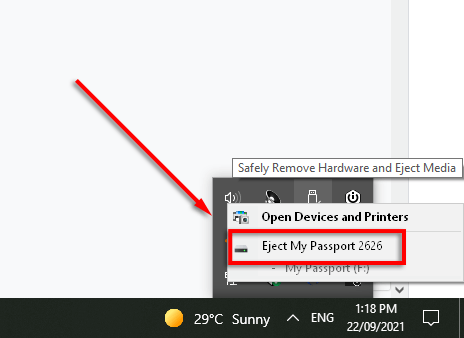
اقرأ أيضًا: الإصلاح: خطأ فشل nvlddmkm.sys على Windows 11/10/7
الإصلاح 2: أعد تثبيت برنامج تشغيل الجهاز
إذا قمت بتحديث برنامج تشغيل الجهاز المشكل يدويًا قبل مواجهة الرمز 43 "أوقف Windows هذا الجهاز" ، فقد يكون تثبيت برنامج تشغيل غير صحيح قد تسبب في حدوث المشكلة. وبالتالي ، تعد إعادة تثبيت برنامج التشغيل إحدى طرق حل المشكلة. نوضح أدناه خطوات القيام بذلك.
- ابحث في Device Manager على جهاز الكمبيوتر الخاص بك واختره من النتائج التي تظهر على شاشتك.
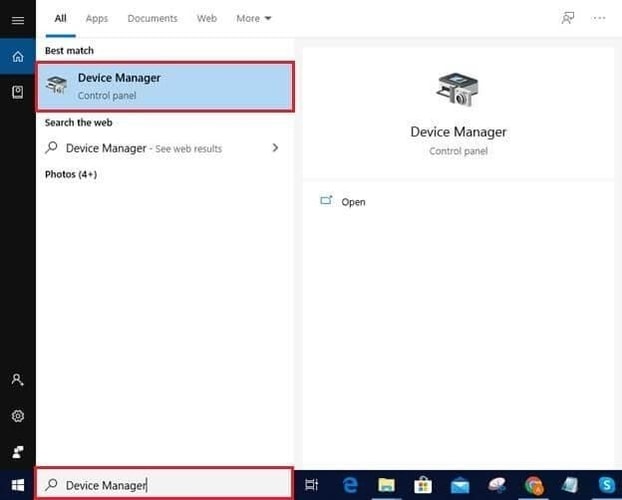
- انقر فوق فئة الجهاز الإشكالي لعرض شكله التفصيلي. في حالتنا ، نواجه مشاكل مع جهاز USB. ومن ثم ، فإننا نضغط على Universal Serial Bus Controllers.
- انقر بزر الماوس الأيمن على الجهاز واختر إلغاء التثبيت من الخيارات المحددة.
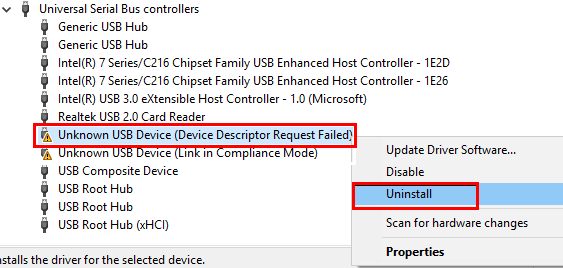
- تذكر حذف برنامج التشغيل لهذا الجهاز وحدد إلغاء التثبيت للمضي قدمًا.
- بعد إلغاء تثبيت برنامج التشغيل ، انقر فوق رمز إدارة الأجهزة (جهاز كمبيوتر به عدسة مكبرة) للبحث عن تغييرات الأجهزة.
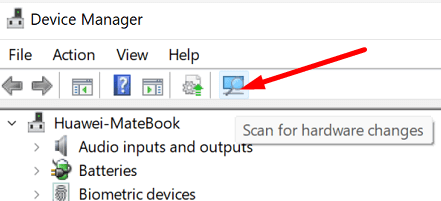
- بعد الانتهاء من الفحص ، امنح نظامك إعادة التشغيل لإصلاح رمز الخطأ 43 "أوقف Windows الجهاز".
الإصلاح 3: تنفيذ تحديث BIOS
في ظروف معينة ، يمكن أن يتداخل BIOS القديم مع عمل الجهاز ويسبب مشكلات مثل AMD Code 43 "لقد أوقف Windows هذا الجهاز لأنه أبلغ عن مشاكل". وبالتالي ، يعد تحديث BIOS أيضًا طريقة لإصلاح المشكلة. فيما يلي العملية برمتها للقيام بذلك.

- احصل على أحدث إصدار من UEFI أو BIOS من موقع الشركة المصنعة على الويب.
- قم بفك ضغط الملف الذي تم تنزيله وانسخه إلى محرك أقراص فلاش USB.
- أعد تشغيل نظامك وقم بالوصول إلى UEFI / BIOS.
- استخدم القوائم التي تظهر على الشاشة لتحديث BIOS / UEFI.
ملاحظة: يمكن أن يكون تحديث BIOS عملية محفوفة بالمخاطر. افعل ذلك بأقصى درجات الحذر.
اقرأ أيضًا: كيفية إصلاح خطأ جهاز LiveKernelEvent 141
الإصلاح 4: تحديث برنامج تشغيل الجهاز (موصى به)
غالبًا ما تكون برامج التشغيل القديمة هي السبب الأساسي وراء كل خطأ مزعج تقريبًا قد تواجهه على جهازك ، مثل GPU Code 43 "لقد أوقف Windows هذا الجهاز لأنه أبلغ عن مشاكل".
وبالتالي ، يعد تحديث برنامج التشغيل من بين أفضل الطرق لحل المشكلات. يمكنك تحديث برامج التشغيل من خلال إدارة الأجهزة ، أو موقع الشركة المصنعة للجهاز ، أو تلقائيًا باستخدام برنامج مثل Bit Driver Updater.
يقوم Bit Driver Updater بتحديث جميع برامج التشغيل التي بها مشكلات في لقطة واحدة بنقرة واحدة فقط. علاوة على ذلك ، فإنه يوفر مزايا متعددة ، مثل تسريع وتيرة تنزيل برنامج التشغيل وعمليات الفحص المجدولة للسائقين القديمة وغير ذلك الكثير.
يمكنك استخدام الرابط المذكور أدناه لتنزيل البرنامج وتثبيته على نظامك.
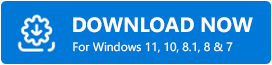
بعد الانتهاء من تثبيت البرنامج ، دعه يقدم قائمة برامج تشغيل قديمة. بمجرد ظهور برامج التشغيل القديمة على شاشتك ، يمكنك تحديث جميع برامج التشغيل تلقائيًا إلى أحدث إصدار متوفر. 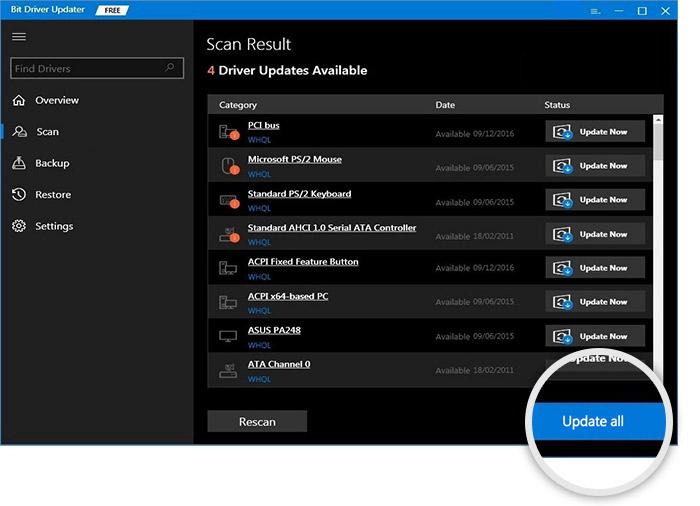
هناك أيضًا أداة التحديث الآن إذا كنت ترغب في تحديث برنامج التشغيل المشكل فقط.
ومع ذلك ، وفقًا لخبراء التكنولوجيا ، من الأفضل دائمًا تحديث جميع برامج التشغيل.
اقرأ أيضًا: كيفية إصلاح خطأ البيانات (فحص التكرار الدوري)
الإصلاح 5: إيقاف تشغيل إعدادات التعليق الانتقائي لـ USB
إذا قام جهاز الكمبيوتر الخاص بك بتعليق الطاقة إلى أجهزة USB غير النشطة ، فقد تواجه رمز الخطأ 43 "لقد أوقف Windows هذا الجهاز لأنه أبلغ عن مشاكل." وبالتالي ، فإن إلغاء تنشيط إعدادات التعليق الانتقائي لـ USB هو طريقة يمكنك من خلالها محاولة حل المشكلة. فيما يلي الإرشادات خطوة بخطوة للقيام بذلك.
- باستخدام أمر لوحة المفاتيح ، Windows + I ، اعرض إعدادات جهاز الكمبيوتر الخاص بك.
- حدد النظام من الإعدادات المتاحة.
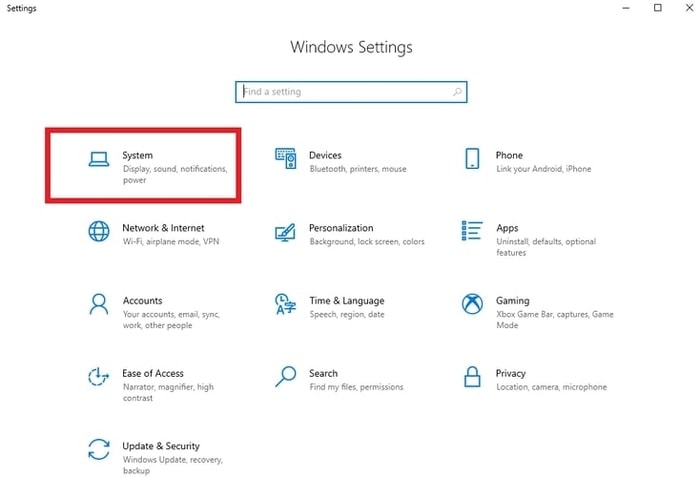
- اختر Power & Sleep من الجزء الأيمن وانتقل إلى إعدادات الطاقة الإضافية.
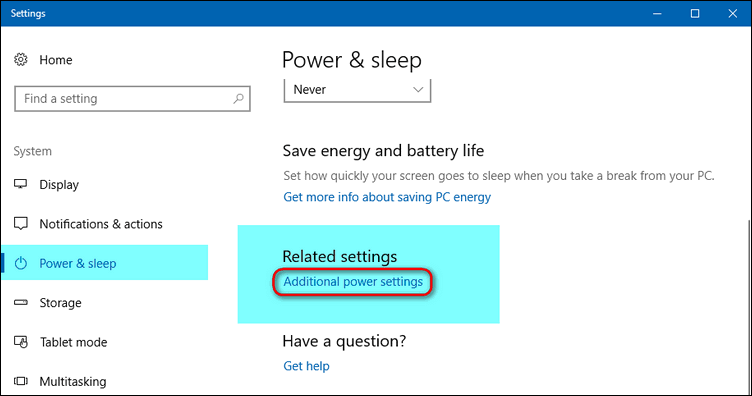
- حدد خيار تغيير إعدادات الخطة لخطة الطاقة الحالية الخاصة بك.
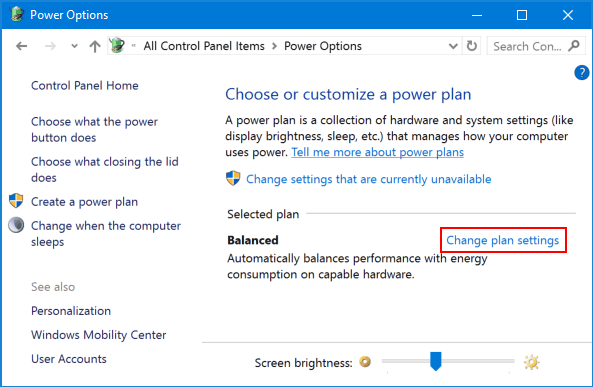
- الآن ، قم بتغيير إعدادات الطاقة المتقدمة.
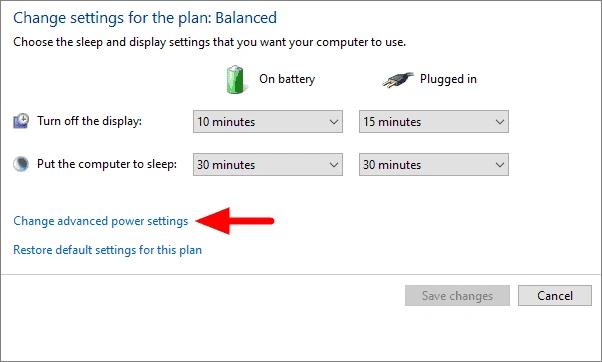
- انتقل إلى إعدادات USB وانقر على "+" الصغيرة لتوسيعها.
- انقر فوق USB Selective Suspend Setting وقم بتعيينه على معطل.
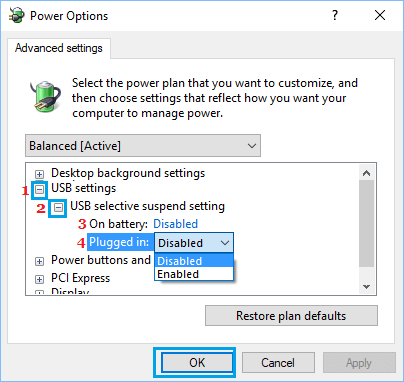
- حدد " موافق " للسماح بتطبيق التغييرات على جهاز الكمبيوتر الخاص بك.
اقرأ أيضًا: كيفية إصلاح خطأ الموت الزرقاء للعملية الحرجة في Windows
الرمز 43 "أوقف Windows هذا الجهاز لأنه أبلغ عن مشاكل" تم إصلاحه
من خلال هذه المقالة ، ناقشنا كيفية إصلاح NVIDIA GPU / AMD / Bluetooth / WiFi Code 43 "لقد أوقف Windows هذا الجهاز."
يمكنك تطبيق الحلول المشتركة أعلاه لإصلاح المشكلة. إذا كانت تجربة جميع الإصلاحات تستغرق وقتًا طويلاً ومعقدة ، فيمكنك تحديث برامج التشغيل عبر Bit Driver Updater مباشرةً لحل المشكلة في أي وقت من الأوقات.
لإصلاح المزيد من المشكلات والحصول على آخر التحديثات التقنية ، ابق متصلاً بـ TechPout.
